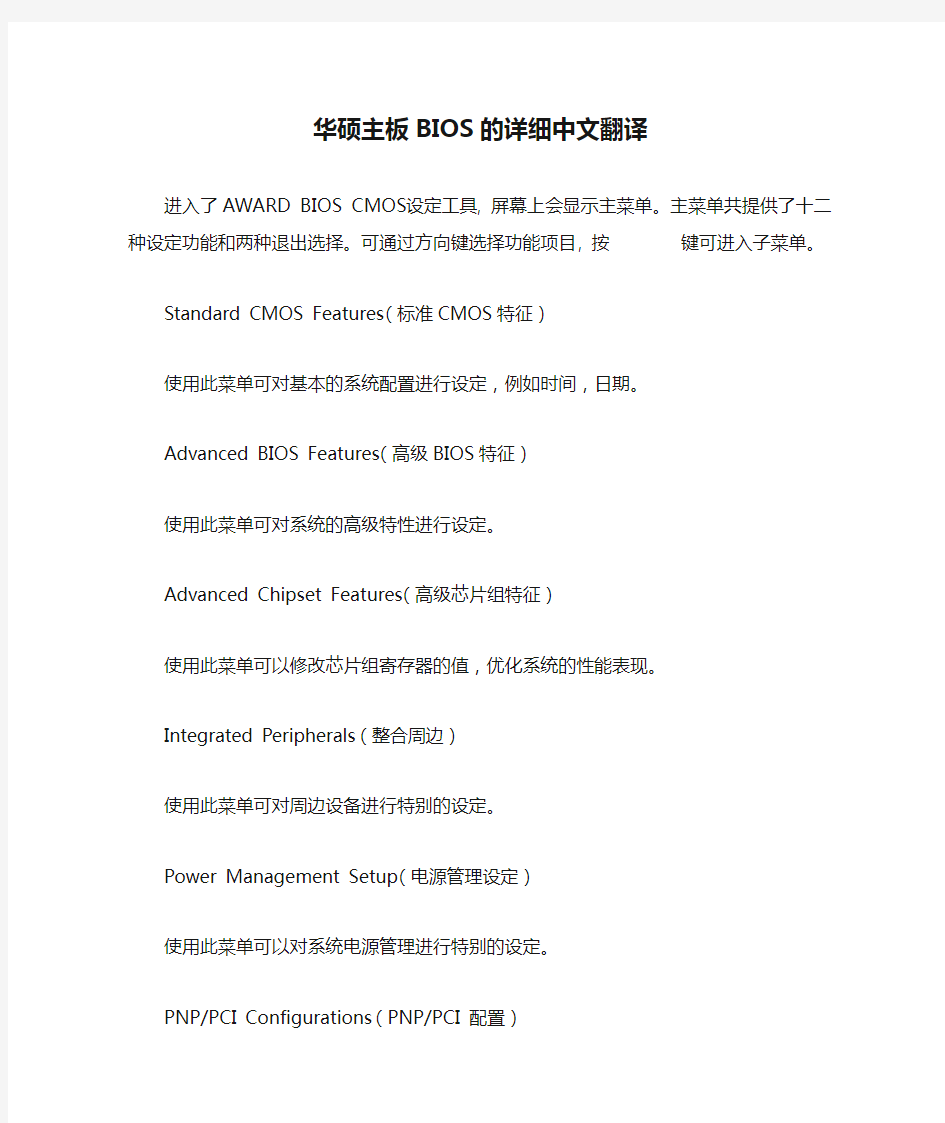
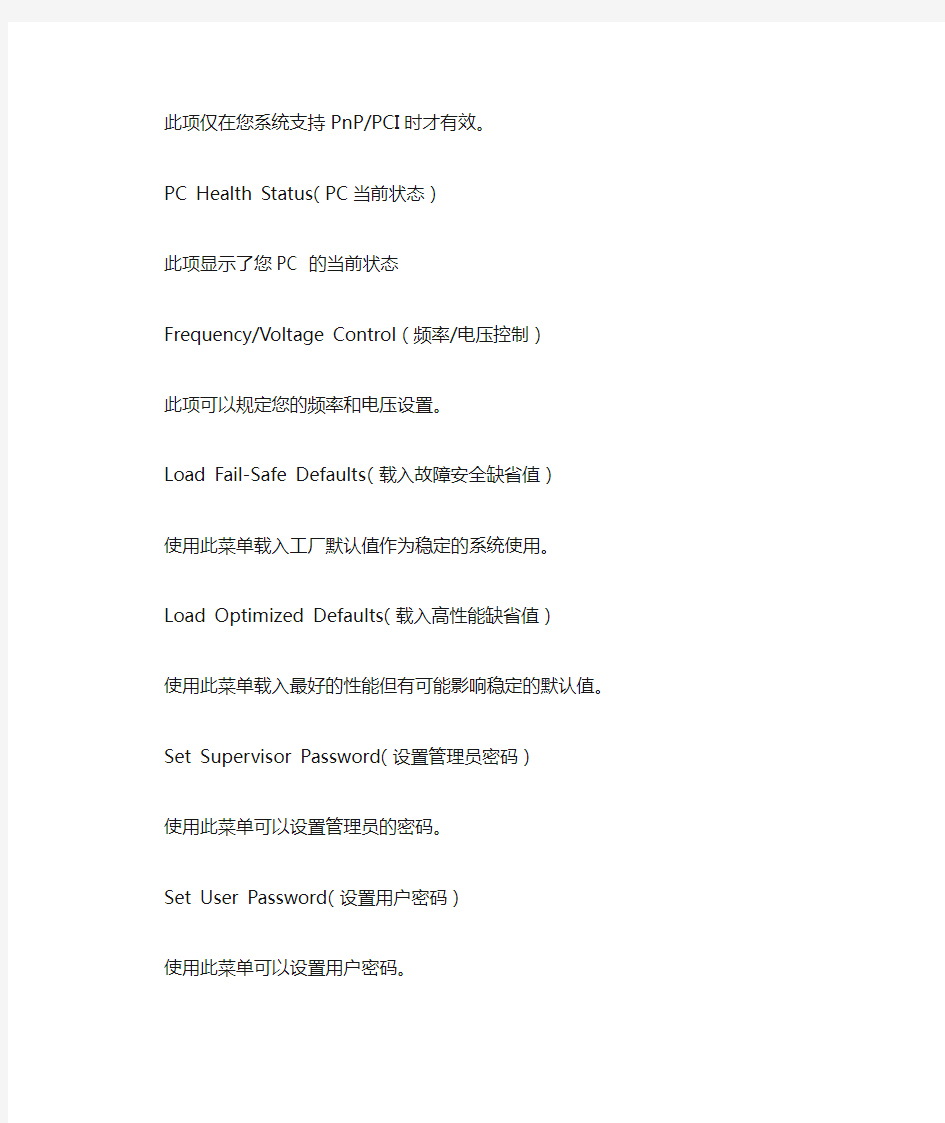
华硕主板BIOS的详细中文翻译
进入了AWARD BIOS CMOS设定工具, 屏幕上会显示主菜单。主菜单共提供了十二种设定功能和两种退出选择。可通过方向键选择功能项目, 按
Standard CMOS Features(标准CMOS特征)
使用此菜单可对基本的系统配置进行设定,例如时间,日期。
Advanced BIOS Features(高级BIOS特征)
使用此菜单可对系统的高级特性进行设定。
Advanced Chipset Features(高级芯片组特征)
使用此菜单可以修改芯片组寄存器的值,优化系统的性能表现。
Integrated Peripherals(整合周边)
使用此菜单可对周边设备进行特别的设定。
Power Management Setup(电源管理设定)
使用此菜单可以对系统电源管理进行特别的设定。
PNP/PCI Configurations(PNP/PCI 配置)
此项仅在您系统支持PnP/PCI时才有效。
PC Health Status(PC当前状态)
此项显示了您PC 的当前状态
Frequency/Voltage Control(频率/电压控制)
此项可以规定您的频率和电压设置。
Load Fail-Safe Defaults(载入故障安全缺省值)
使用此菜单载入工厂默认值作为稳定的系统使用。
Load Optimized Defaults(载入高性能缺省值)
使用此菜单载入最好的性能但有可能影响稳定的默认值。
Set Supervisor Password(设置管理员密码)
使用此菜单可以设置管理员的密码。
Set User Password(设置用户密码)
使用此菜单可以设置用户密码。
Save & Exit Setup(保存后退出)
保存对CMOS的修改,然后退出Setup程序。
xit Without Saving(不保存退出)
放弃对CMOS的修改,然后退出Setup程序。
标准CMOS特征
Standard CMOS Features菜单中的项目共分为11个类。每类不包含或包含一个到一个以上的可修改项目。使用方向键选定您要修改的项目, 然后使用
Date(日期)
日期的格式为<星期> <月> <日> <年>。
day 星期, 从Sun.(星期日)到Sat.(星期六), 由BIOS定义。只读。
month 月份, 从Jan.(一月)到Dec.(十二月)。
date 日期, 从1到31可用数字键修改。
year 年, 用户设定年份。
Time(时间)
时间的格式为<时> <分> <秒>。
IDE Primary/Secondary Master/Slave(IDE 第一/第二主/从)
按PgUp/<+>或PgDn/<->键选择硬盘类型:Manual,None或Auto。请注意,您驱动设备的规格必须与设备表(Drive Table)内容相符合。如果您在此项中输入的信息不正确,您的硬盘将不能正常工作。如果您的硬盘规格不符合设备表,或设备表中没有,您可选择Manual 来手动设定您硬盘的规格。
如果您选择Manual,将会被要求在后面的列表中输入相关信息,可直接从键盘输入。您可以从销售商或设备制造商提供的说明资料中获得详细信息。
Access Mode 设定值:CHS, LBA, Large, Auto
Capacity 存储设备的格式化后存储容量
Cylinder 柱面数
Head 磁头数
Precomp 硬盘写预补偿
Landing Zone 磁头停放区
Sector 扇区数
Drive A/B((驱动器A/B)
此项允许您选择安装的软盘驱动器类型。可选项有:None,360K,5.25in,1.2M,5.25 in,720K, 3.5 in,1.44M,3.5 in,2.88M,3.5 in 。
Video(视频)
此项允许您选择系统主显示器的视频转接卡类型。可选项:EGA/VGA,CGA 40,CGA 80,MONO。Halt On((停止引导)此项让您决定在系统引导过程中遇到错误时,系统是否停止引导。可选项有:
All Errors 侦测到任何错误,系统停止运行
No Errors 侦测到任何错误,系统不会停止运行
All, But Keyboard 侦测到关键错误,系统停止运行
All, But Diskette 侦测到磁盘错误,系统停止运行
All, But Disk/Key 侦测到磁盘错误或关键错误,系统停止运行
Base/Extended/Total Memory(基本/扩展/总内存)
此3个选项是用来显示内存的状态(只读)。
Virus Warning(病毒报警)
可以选择Virus Warning功能,可对IDE硬盘引导扇区进行保护。打开此功能后,如果有程序企图在此区中写入信息,BIOS会在屏幕上显示警告信息,并发出蜂鸣报警声。设定值有:Disabled,Enabled。
CPU L1 & L2 Cache(CPU一级和二级缓存)
此项允许您打开或关闭CPU内部缓存(L1)和外部缓存(L2)。设定值有:Enabled,Disabled。CPU Hyper-Threading(CPU超线程,845PE/GE/GV/G芯片组支持)
为了使计算机系统运行超线程技术的功能,需要以下的平台:
*CPU:一个带有HT技术的Intel? Pentium? 4处理器;
*芯片组:一个带有支持HT技术的Intel? 芯片组;
*BIOS:支持HT技术的BIOS并且设为Enabled;
*操作系统:支持HT技术的操作系统。
此项允许您控制超线程功能。设置为Enabled将提高系统性能。设定值有:Enabled,Disabled。Fast Boot(快速引导)
将此项设置为Enabled将使系统在启动时跳过一些检测过程,这样系统会在5秒内启动。设定值有:Enabled,Disabled。
1st/2nd/3rd Boot Device(第一/第二/第三启动设备)
此项允许您设定AMIBIOS载入操作系统的引导设备启动顺序,设定值为:
Floppy 系统首先尝试从软盘驱动器引导
LS120 系统首先尝试从LS120引导
HDD-0 系统首先尝试从第一硬盘引导
SCSI 系统首先尝试从SCSI引导
CDROM 系统首先尝试从CD-ROM驱动器引导
HDD-1 系统首先尝试从第二硬盘引导
HDD-2 系统首先尝试从第三硬盘引导
HDD-3 系统首先尝试从第四硬盘引导
ZIP 系统首先尝试从ATAPI ZIP引导
LAN 系统首先尝试从网络引导
Disabled 禁用此次序
Boot Other Device(其他设备引导)
将此项设置为Enabled,允许系统在从第一/第二/第三设备引导失败后,尝试从其他设备引导。
Swap Floppy Drive((交换软驱盘符)
将此项设置为Enabled时,可交换软驱A:和B:的盘符。
Seek Floppy(寻找软驱)
将此项设置为Enabled时,在系统引导前,BIOS会检测软驱A:。设定值有:Disabled,Enabled。根据所安装的启动装置的不同,在“1st/2nd/3rd BootDevice”选项中所出现的可选设备有相应的不同。例如:如果您的系统没有安装软驱,在启动顺序菜单中就不会出现软驱的设置。Boot Up NumLock Status(启动时Numberlock状态)
此项是用来设定系统启动后,NumLock 的状态。当设定为On时,系统启动后将打开Num Lock,小键盘数字键有效。当设定为Off 时,系统启动后Num Lock关闭,小键盘方向键有效。设定值为:On,Off。
Gate A20 Option(Gate A20的选择)
此项用来设定Gate A20的状态。A20是指扩展内存的前部64KB。当选择缺省值Fast 时,GateA20是由端口92或芯片组的特定程序控制的,它可以使系统速度更快。当设置为Normal ,A20是由键盘控制器或芯片组硬件控制的。
Typematic Rate Setting(键入速率设定)
此项是用来控制字元输入速率的。设置包括Typematic Rate(字元输入速率)和Typematic Delay(字元输入延迟)。
Typematic Rate (Chars/Sec)(字元输入速率,字元/秒)
Typematic Rate Setting选项启用后,您可以设置键盘加速度的速率(字元/秒)。设定值为:6, 8, 10, 12, 15, 20, 24, 30。
Typematic Delay (Msec)(字元输入延迟,毫秒)
此项允许您选择键盘第一次按下去和加速开始间的延迟。设定值为:250,500,750和1000。Security Option(安全选项)
此项指定了使用的BIOS 密码的类型保护。设置值如下为:
APIC Mode(APIC模式)
此项是用来启用或禁用APIC(高级程序中断控制器)。根据PC2001设计指南,此系统可以在APIC模式下运行。启用APIC模式将会扩展可选用的中断请求IRQ系统资源。设定值有:Enabled,Disabled 。
选项描述:
Setup 当用户尝试运行设置时,出现密码提示
System 每次机器开机或用户运行设置后,出现密码提示
MPS Version Control For OS(MPS操作系统版本控制)
此项允许您选择在操作系统上应用哪个版本的MPS(多处理器规格)。您须选择您的操作系统支持的MPS 版本。要查明使用哪个版本,请咨询您操作系统的经销商。设定值为:1.4和1.1。
Boot OS/2 DRAM > 64MB(使用大于64MB内存引导OS/2)
此项允许您在OS/2? 操作系统下使用大于64MB的DRAM。设定值有:Non-OS2,OS2。Full Screen LOGO Show(全屏显示LOGO)
此项能在启动画面上显示公司的LOGO标志。
Enabled 启动时显示静态的LOGO画面
Disabled 启动时显示自检信息
高级芯片组特征
Configure DRAM Timing(设置内存时钟)
此设置决定DRAM 的时钟设置是否由读取内存模组上的SPD(Serial PresenceDetect)EPROM 内容决定。设置为By SPD允许内存时钟根据SPD的设置由BIOS自动决定配置;设置为Manual 允许用户手动配置这些项目。
CAS# Latency(CAS延迟)
此项此项控制了SDRAM在接受了命令并开始读之间的延迟(以时钟周期)。设定值有:1.5, 2, 2.5, 3 (clocks)。1.5个clock是增加系统性能,而3个clock是增加系统的稳定性。Precharge Delay(预充电延迟)
此项规定了在预充电之前的空闲周期。设定值有:7, 6 和5(clocks)。
RAS# to CAS# Delay(RAS到CAS的延迟)
此项允许您设定在向DRAM写入,读出或刷新时,从CAS脉冲信号到RAS脉冲信号之间延迟的时钟周期数。更快的速度可以增进系统的性能表现,而相对较慢的速度可以提供更稳定的系统表现。此项仅在系统中安装有同步DRAM才有效。设定值有:3和2 (clocks)。
RAS# Precharge(RAS预充电)
此项用来控制RAS(Row Address Strobe)预充电过程的时钟周期数。如果在DRAM刷新前没有足够的时间给RAS积累电量,刷新过程可能无法完成而且DRAM将不能保持数据。此项仅在系统中安装了同步DRAM才有效。设定值有:3,2 (clocks)。
DRAM Frequency(内存频率)
此项允许您设置所安装的内存的频率。可选项为:Auto,DDR200,DDR266,DDR333 (仅845GE/PE支持)。
Delayed Transaction(延迟传输)
芯片组内置了一个32-bit写缓存,可支持延迟处理时钟周期,所以于ISA总线的数据交换可以被缓存,而PCI总线可以在ISA总线数据处理的同时进行其他的数据处理。若设置为Enabled 可兼容PCI 2.1规格。设定值有:Enabled,Disabled。
Delay Prior to Thermal(超温优先延迟)
当CPU的温度到达了工厂预设的温度,时钟将被适当延迟。温度监控装置开启,由处理器内置传感器控制的时钟模组也被激活以保持处理器的温度限制。设定值由:4 Min,8 Min,16 Min,32 Min。
AGP Aperture Size (MB)(AGP口径尺寸,MB)
此项决定了用于特别PAC配置的图形口径的有效大小。AGP口径是内存映射的,而图形数据结构是驻于图形口径中的。口径范围必须设计为不可在中央处理器缓存区内缓存,对口径范
围的访问被转移到主内存,然后PAC 将通过一保留在主内存中的译码表格翻译原始结果地址。此选项可选择口径尺寸为:4MB,8MB,16MB,32MB,64MB,28MB和256MB。
On-Chip VGA Setting(板载VGA设置)
此项允许您配置板载VGA。
On-Chip VGA((板载VGA)
此项允许您控制板载VGA功能。设定值有:Enabled和Disabled。
On-Chip VGA Frame Buffer Size(板载VGA帧缓冲容量)
此项设定了系统内存分配给视频的内存容量。设定值有:1MB,8MB。
Boot Display(引导显示)
此项用于选择您的系统所安装的显示设备类型。设定值有:Auto,CRT,TV,EFP。选项EFP 可引用LCD 显示器。
整合周边
On-Chip Primary/Secondary PCI IDE(板载第一/第二PCI IDE)
整合周边控制器包含了一个IDE接口,可支持两个IDE通道。选择Enabled可以独立地激活每个通道。
IDE Primary/Secondary Master/Slave PIO(IDE 第一/第二主/从PIO)
四个IDE PIO(可编程输入/ 输出)项允许您为板载IDE支持地每一个IDE设备设定PIO模式(0-4)。模式0到4提供了递增的性能表现。在Auto模式中,系统自动决定每个设备工作的最佳模式。设定值有:Auto,Mode 0,Mode 1,Mode 2,Mode 3,Mode 4。
IDE Primary/Secondary Master/Slave UDMA(IDE 第一/第二主/从UDMA)
Ultra DMA/33/66/100只能在您的IDE硬盘支持此功能时使用,而且操作环境包括一个DMA 驱动程序(Windows 95 OSR2 或第三方IDE总线控制驱动程序)。如果您硬盘和您的系统软件都支持Ultra DMA/33,Ultra DMA/66或Ultra DMA/100,选择Auto使BIOS支持有效。设定值有:Auto,Disabled。
USB Controller(USB控制器)
此项用来控制板载USB控制器。设定值有:Enabled,Disabled。
USB Keyboard/Mouse Support(USB鼠标/键盘控制)
如果您在不支持USB或没有USB驱动的操作系统下使用USB键盘或鼠标,如DOS和SCO Unix,需要将此项设定为Enabled。
AC’97Audio(AC’97音频)
选择Auto将允许主板检测是否有音频设备在被使用。如果检测道了音频设备,板载的AC’97控制器将被启用。如果没有,控制器将被禁用。如果您想使用其他的声卡,请禁用此功能。设定值有:Auto,Disabled。
AC’97 Modem(AC’97调制解调器)
选择Auto将允许主板检测是否有板载调制解调器在被使用。如果检测道了调制解调器设备,板载的AC’97(Modem Codec’97)控制器将被启用。如果没有,控制器将被禁用。如果您想使用其他的调制解调器,请禁用此功能。设定值有:Auto,Disabled。
Onboard LAN selection(板载网卡选择)
此项允许您决定板载LAN控制器是否要被激活。设定值有:Enabled,Disabled。
IDE HDD Block Mode(IDE硬盘块模式)
块模式也被称为块交换,度命令或多扇区读/写。如果您的IDE硬盘支持块模式(多数新硬盘支持),选择Enabled,自动检测到最佳的且硬盘支持的每个扇区的块读/写数。设定值有:Enabled,Disabled。
Floopy Disk Controller(软驱控制器)
此项用来控制板载软驱控制器。
选项描述
Auto BIOS将自动决定是否打开板载软盘控制器
Enabled 打开板载软盘控制器
Disabled 关闭板载软盘控制器
Serial Port A/B((板载串行接口A/B)
此项规定了主板串行端口1(COM A)和串行端口2(COM B)的基本I/O端口地址和中断请求号。选择Auto允许AWARD自动决定恰当的基本I/O端口地址。设定值有:Auto,3F8/IRQ4,2F8/IRQ3,3E8/COM4,2E8/COM3,Disabled。
Serial Port B Mode(串行接口B模式)
此项允许您设置串行接口B的工作模式。设定值有:Normal,1.6 uS,3/16 Baud,ASKIR。Normal: RS-232C串行接口
IrDA: IrDA-兼容串行红外线接口
ASKIR: 广泛Shift Keyed红外线接口
RxD, TxD Active(RxD, TxD活动)
此项允许您决定IR周边设备的接收和传送速度。设定值有:Hi,Hi,Hi,Lo,Lo,Hi,Lo,Lo。IR Transmission Delay(IR传输延迟)
此项允许您决定IR传输在转换为接收模式中,是否要延迟。设定值有:Disabled,Enabled。IR Duplex Mode(IR双工模式)
此项用来控制IR传送和接收的工作模式。设定值有:Full,Half 。在全双工模式下,允许同步双向传送和接收。在半双工模式下,仅允许异步双向传送和接收。
IR Pin Select(使用IR针脚)
请参考您的IR设备说明文件,以正确设置TxD和RxD信号。设定值有:RxD2,TxD2,IR-Rx2Tx2。Parallel Port(并行端口)
此项规定了板载并行接口的基本I/O端口地址。选择Auto,允许BIOS自动决定恰当的基本I/O端口在地址。设定值有:Auto,378/IRQ7,278/IRQ5,3BC/IRQ7,Disabled。
Parallel Port Mode(并行端口模式)
此项可以选择并行端口的工作模式。设定值有:SPP,EPP,ECP,ECP+EPP,Normal。SPP:标准并行端口
EPP:增强并行端口
ECP:扩展性能端口
ECP + EPP:扩展性能端口+ 增强并行端口
EPP Version(EPP版本)
如果并行端口设置为EPP模式,那么此项可以选择EPP的版本。设定值有:1.7,1.9。ECP Mode Use DMA(在ECP模式使用DMA)
ECP模式用于DMA通道。当用户选择ECP特征的板载并行端口,一定要设置ECP Mode User DMA 。同时,用户可以在DMA通道3和1之间选择。
nboard Game Port(板载游戏端口)
此项用来设置板载游戏端口的基本I/O端口地址。设定值有:Disabled,201,209。Onboard Midi Port(板载Midi端口)
此项用来设置板载Midi端口的基本I/O端口地址。设定值有:Disabled,330,300,290。Midi IRQ Select(Midi端口IRQ选择)
此项规定了板载Midi端口的中断请求号。设定值有:5,10。
电源管理设置
IPCA Function(IPCA操作系统)
此项是用来激活ACPI(高级配置和电源管理接口)功能。如果您的操作系统支持ACPI-aware,例如Windows 98SE/2000/ME,选择Enabled。设定值为:Enabled,Disabled。
ACPI Suspend Type(ACPI 挂起类型)
此选项设定ACPI功能的节电模式。可选项有:S1/POS S1休眠模式是一种低能耗状态,在这种状态下,没有系统上下文丢失,(CPU或芯片组)硬件维持着所有的系统上下文。S3/STR S3 休眠模式是一种低能耗状态,在这种状态下仅对主要部件供电,比如主内存和可唤醒系统设备,并且系统上下文将被保存在主内存。一旦有“唤醒”事件发生。存储在内存中的这些信息被用来将系统恢复到以前的状态。
Power Management/APM(电源管理/APM)
此项用来选择节电的类型(或程度)和与此相关的模式:Suspend Mode和HDD Power Down。以下时电源管理的选项:
User Define 允许终端用户为每个模式分别配置模式
Min Saving 最小省电管理,Suspend Time Out = 1 Hour,HDDPower Down = 15 Min
Max Saving 最大省电管理,Suspend Time Out = 1 Min,HDDPower Down = 1Min
Suspend Type(挂起类型)
此项允许您选择挂起的类型。设定值有:Stop Grant(保存整个系统的状态,然后关掉电源),PwrOn Suspend(CPU和核心系统在低量电源模式,保持电源供给)。
MODEM Use IRQ(MODEM使用的IRQ)
此项可以设置MODEM使用的IRQ(中断)。设定值有:3,4,5,7,9,10,11,NA。Suspend Time Out(挂起时限)
如果系统没有在所设置的时间内激活,所有的设备包括CPU将被关闭。设定值为:Disabled, 1 Min, 2 Min, 4 Min, 8 Min, 12 Min, 20 Min, 30 Min, 40Min和1 Hour。
Power Button Function(开机按钮功能)
此项设置了开机按钮的功能。设定值如下:
power Off 正常的开机关机按钮
Suspend 当您按下开机按钮时,系统进入挂起或睡眠状态,当按下4秒或更多时间,系统关机
Wake Up On PME, USB Wakeup From S3(PME唤醒,USB从S3唤醒)
此项设置了系统侦测到指定外设或组件被激活或有信号输入,机器将从节电模式被唤醒。设定值有:Enabled,Disabled。
CPU THRM-Throttling(CPU温控)
此项允许您设置CPU温控比率。当CPU温度到达了预设的高温,您可以通过此项减慢CPU 的速度。设定范围从12.5%到87.5%,以12.5%递增。
Resume by RTC Alarm(预设系统启动时间)
此项用来设置系统定时自动启动的时间/日期。
Date (of Month) Alarm
此项可以设置Resume by Alarm的日期。设定值有:0~31。
Time (hh:mm:ss) Alarm
此项可以设置Resume by Alarm的日期。格式为<时><分><秒>。
POWER ON Function(开机功能)
此项控制PS/2鼠标或键盘的哪一部分可以开机。设定值为:Password,Hot KEY,Mouse Left,Mouse Right,Any Key,BUTTON ONLY,Keyboard98。
KB Power ON Password(键盘开机密码)
如果POWER ON Function 设定为Password,你就可以在此项为PS/2键盘设定开机的密码。Hot Key Power ON(热键开机)
如果POWER ON Function 设定为Hot KEY,你可以在此项为PS/2键盘设定开机热键,设定值:Ctrl-F1到Ctrl-F12。
Power Again(再来电状态)
此项决定了开机时以外断电之后,电力供应恢复时系统电源的状态。设定值有:
Power Off 保持机器处于关机状态
Power On 保持机器处于开机状态
Last State 恢复到系统断电前的状态。进入挂起/睡眠模式,但若按钮被揿下超过4秒,机器关机。
Reload Global Timer Events: Primary Master/Slave IDE, Secondary Master/Slave IDE, FDC/LPT/COM Port((重载全局计时器)
全局计时器时间属于I/O事件,此类事件的出现可以避免系统进入节电模式或将系统从这一状态中唤醒。生效时,即某设备被设置为Enabled时,如果有这类时间发生,系统将发出报警,即使系统处于低电量状态。
PNP/PCI 配置
Reset Configuration Data(重置配置数据)
通常您应将此项设置为Disabled。如果你安装了一个新的外接卡,系统在重新配置后产生严重的冲突,导致无法进入操作系统,此时将此项设置为Enabled,可以在退出Setup后,重置Extended System Configuration Data(ESCD,扩展系统配置数据)。设定值有:Enabled,Disabled。
Resource Controlled By(资源控制)
Award的Plug and Play BIOS(即插即用BIOS)可以自动配置所有的引导设备和即插即用兼容设备。但是,此功能仅在您使用即插即用操作系统,例如Windows 95/98时才有效。如果您将此项设置为Manual(手动),可进入此项的各项子菜单(每个子菜单以“”开头),手动选择特定资源。设定值有:Auto(ESCD),Manual。
IRQ Resources(IRQ资源)
此项仅在Resources Controlled By设置为Manual时有效。按
PCI Device 为PCI总线结构的Plug & Play兼容设备
Reserved IRQ将给保留为以后的请求
VGA 调色板动作
侦测设定
Disabled CPU的数据读或写直接指向PCI VGA设备的调色板寄存器
Enabled CPU的数据读或写同时指向PCI VGA设备的调色板寄存器和ISA VGA设备的调色板寄存器,允许两种VGA设备的调色板寄存器内容相同
如果系统中安装的任何ISA适配卡要求VGA调色板侦测,此项必须设置为:Disabled
PCI/VGA Palette Snoop(PCI/VGA调色板配置)
当设置为Enabled,工作于不同总线的多种VGA设备可在不同视频设备的不同调色板上处理来自CPU的数据。在PCI设备中命令缓存器中的第五位是VGA调色板侦测位(0是禁用的)。例如,如果计算机中有两个VGA设备(一个是PCI,一个是ISA),设定方式如下:如果系统中安装的任何ISA适配卡要求VGA调色板侦测,此项必须设置为Enabled。
PC当前状态
Current System Temp., Current CPU Temperature, CPU fan, SYSTEM fan,Vcore, VTT, 3.3 V, +5 V, +12 V, -12 V, -5 V, VBAT(V), 5VSB(V)
此项显示目前所有监控的硬件设备/元器件状态如CPU电压,温度和所有风扇速度。Chassis Intrusion Detect(机箱入侵监测)
此项是用来启用、复位或禁用机箱入侵监视功能并提示机箱曾被打开的警告信息。设置为Enable时,系统将记录机箱的入侵信息。下次您打开系统,将显示警告信息。将此项设为Reset可清除警告信息。之后,此项会自动回复到Enabled状态。设定值有:Enabled,Reset 和Disabled。
CPU Critical Temperature(CPU的临界温度)
此选项用来指定CPU的温度临界值。如果CPU温度达到了这个指定值,系统就会发出一个警告并且允许你去防止这样的过热问题。
频率和电压控制
CPU Ratio Selection(CPU倍频选择)
最终用户可以在此选项中通过指定CPU 的倍频(时钟增加器)实现超频。
Auto Detect PCI Clk(自动侦测PCI时钟频率)
此项允许自动侦测安装的PCI插槽。当设置为Enabled,系统将移除(关闭)PCI插槽的时钟,以减少电磁干扰(EMI)。设定值有:Enabled,
Spread Spectrum(频展)
当主板上的时钟震荡发生器工作时,脉冲的极值(尖峰)会产生EMI(电磁干扰)。频率范围设定功能可以降低脉冲发生器所产生的电磁干扰,所以脉冲波的尖峰会衰减为较为平滑的曲线。如果您没有遇到电磁干扰问题,将此项设定为Disabled ,这样可以优化系统的性能表现和稳定性。但是如果您被电磁干扰问题困扰,请将此项设定为Enabled,这样可以减少电磁干扰。注意,如果您超频使用,必须将此项禁用。因为即使是很微小的峰值漂移(抖动)也会引入时钟速度的短暂突发,这样会导致您超频的处理器锁死。可选项为:Enabled,+/- 0.25%,-0.5%,+/-0.5%,+/-0.38%。
CPU Host/PCI Clock(CPU 主频/PCI时钟频率)
此选项指定了CPU的前端系统总线频率、AGP(3V66)和PCI总线频率的组合。它提供给用户一个处理器超频的方法。如果此项设置为Default,CPU主频总线,AGP和PCI总线的时钟频率都将设置为默认值。
华硕b85b i o s设置图解教程 华硕主板改变了数十载以来的B I O S操作方法,玩家只需要轻轻一点手中的鼠标即可完成对主板B I O S的 设置,非常便捷实用.接下来是小编为大家收集的华硕 b85b i o s设置图解教程,欢迎大家阅读: 华硕b85b i o s设置图解教程这是给初学者使用的简单界面,分节能、标准、最佳化三项点击即可。启动选项,将你要的设备拖到前面就行。 点击退出/高级模式选择进入高级模式: 可以选择界面语言: 点击安全性可设置密码: 自己的电脑就不要设了,点击A i T w e a k e r进入超频选 项调整: 全默认,不超频。下面还有: 华硕的D I G I+V R M选项。还有各种电压的调整: 基本都是自动,突然发现内存电压是 1.665V!!看来默认也不靠谱呀。S N B平台的规范里要求内存电压不超过 1.575V马上改为手动: 外频被主板自动设为103M h z,经证实会二启。改为 100M h z就不会了,对2600k来说不用超外频,只调倍频
内存电压手动改为 1.5V 再修改后 倍频设为操作系统中的最大T u r b o倍频设置就可以调节倍频了,设自动就不超频了。 P L L O v e r v o l t a g e设为关闭,超5G以上才需要打开,我只是小超一下。 超频只是玩玩,我这U默认电压超 4.5G没有问题。平时用还是不要超频的好,最终设置: 内存支持X M P最好打开,省心 不超频,点取消 先是默认,后改C O M M A N D M o d e为1也正常 C P U电源管理全默认 不超频 D I G I-V R M全默认就行。 华硕的板喜欢加压,这几项手动调整到标准电压。再看高级选项: 高级选项的主菜单,处理器设置: 一般全默认 北桥: 需要显卡切换的就先设初始化显卡为I G D再打开I G D多
一.Main(标准设定) 此菜单可对基本的系统配置进行设定。如时间,日期等 其中Primary/Secondary IDE Master/Slave 是从主IDE装置如果你的主板支持SATA接口就会有Third/Fourth IDE Mastert或者更多,他们分别管理例电脑里面各个IDE驱动装置的,如硬盘,光驱等等!因为各个主板的设置不同,所以在此就不详细解说这里的设置了,但是这些一般不用用户自己去设置,一般用默认的就可以,如果有特殊要求,建议用户自己对照说明书的说明进行设置,或者在论坛里单独提问! System Information 这是显示系统基本硬件信息的,没有什么好讲(如图)
二.Advanced(进阶设置)如图:
这里就是Bios的核心设置了,新手一定要小心的设置,因为其直接关系系统的稳定和硬件的安全,千万不可以盲目乱设! 1.大家先看到的是“JumperFree Configuration”(不同品牌的主板有可能不同,也可能没有)再这里可以设置CPU的一些参数,对于喜欢超频的朋友来说这里就 是主攻地!(如图)
其中又以“Manual”为关键,选择后会看到如下图:
对于CPU超频爱好者这些东西应该了如指掌,CPU的外频设置(CPU External Frequency)是超频的关键之一,CPU的主频(即我们平时所说的P4 3.0G等等之内的频率)是由外频和倍频相乘所得的值,比如一颗3.0G的CPU在外频为200的时候他的倍频就是15,(200MHz*15=3000MHz)。外频一般可以设定的范围为100MHz到400MHz,但是能真正上300的CPU都不多,所以不要盲目的设置高外频,一般设定的范围约为100-250左右,用户在设定中要有耐心的一点点加高,最好是以1MHz为步进,一点点加,以防一次性加到过高而导致系统无法正常使用甚至CPU损坏! 内存频率设定(DRAM Frequency)使用此项设定所安装内存的时钟,设定选项为:200MHz, 266MHz,333MHz, 400MHz, Auto。 AGP/PCI设备频率设定(AGP/PCI Frequency),本项目可以修改AGP/PCI设备的运行频率频率,以获得更快的系统性能或者超频性能,设定值有:[Auto],[66.66/33.33],[72.73/36.36]。但是请用户适当设置,如果设置不当可能导致AGP/PCI设备不能正常使用! 电压设置就不用多讲呢,就是设置设备的工作电压,建议一般用户不要轻易修改,
华硕主板bios声卡设置方法 第一步:检查主板BIOS中的设置,关键词:FrontPanelType。 但在华硕主板BIOS中该值默认为HDAudio,它的另一个值为AC’97。这个选项在BIOS设置中的板载设备设置(OnBoardDevices)中可以找到。或者出现在Advanced-Chipset-SouthBridge中。 RealtekHD 声卡前置面板音频设置教程 BIOS中设置这个值,是要对应主机箱的前面板音频连接线的接头类型。通常只有一个接头的是AC’97,如果有两个接头,就需要按照BIOS中的值去连接至主板了,当然另一个类型接头上会标明HDAudio。 第二步:声卡驱动程序安装 虽然主板光盘自带驱动,但建议去下载一个最新的正式版驱动。主板光盘中的驱动同样是正确工作的,但新版的驱动,会带来更详细的可调整选项。瑞昱的HD声卡驱动更新的很快。 第三步:关闭RealtekHD声卡驱动程序对前置音频面板的自动检测功能。 鼠标右击桌面右下角桔色小喇叭,打开控制面板。点击钳型按钮后弹出“接头设置”,这里有1到3个选项,主要的工作是在“禁
用前面板插孔检测”前打勾。其余的选项,按个人爱好自由勾选即可。切换到“音频I/O”右边的“麦克风”,可以设置麦克风录音的一些效果(建议全部选取)点选回声消除时会有个提示,确定即可。 第四步:打开音量控制 鼠标右击桌面右下角灰色小喇叭,注意不是桔色的那个,前一步是设置桔色图标。在主音量窗口中的菜单“选项”,中选择“属性”。 在属性窗口中,混音器一项中可以选择项包括: RealtekHDAudiooutput播放;RealtekHDAudioinput录音,其余的不需设置。 在选择了HDAudiooutput后,调节音量一项中会自动选择为“播放”(在旧的AC‘97声卡设置中这里是可以选择的)。此时,需要在窗口第三部分“显示下列音量控制”列表中勾选“Front”,还有“FrontPinkIn”。(FrontPinkIn有多种名字,中文显示的是“麦克风音量”,还有可的是“FrontMic”)。勾选完成点击确定
华硕主板bios 声卡设置方法 第一步:检查主板BIOS中的设置,关键词:FrontPanelType。 但在华硕主板BIOS中该值默认为HDAudio,它的另一个值为AC 97。这个选项在BIOS设置中的板载设备设置(OnBoardDevices)中可以找到。或者出现在Advanced-Chipset-SouthBridge 中。RealtekHD 声卡前置面板音频设置教程BIOS中设置这个值,是要对应主机箱的前面板音频连接线的接头类型。通常只有一个接头的是AC' 97,如果有两个接头,就需要按照BIOS中的值去连接至主板了,当然另一个类型接头上会标明HDAudio。 第二步:声卡驱动程序安装 虽然主板光盘自带驱动,但建议去下载一个最新的正式版驱动。主板光盘中的驱动同样是正确工作的,但新版的驱动,会带来更详细的可调整选项。瑞昱的HD声卡驱动更新的很快。 第三步:关闭RealtekHD 声卡驱动程序对前置音频面板的自动检测功能。 鼠标右击桌面右下角桔色小喇叭,打开控制面板。点击钳型按钮后弹出“接头设置”,这里有1到3个选项,主要的工作是在“禁用前面板
插孔检测”前打勾。其余的选项,按个人爱好自由勾选即可。切换到“音频I/O ”右边的“麦克风”,可以设置麦克风录音的一些效果(建议全部选取)点选回声消除时会有个提示,确定即可。 第四步:打开音量控制 鼠标右击桌面右下角灰色小喇叭,注意不是桔色的那个,前一步是设置桔色图标。在主音量窗口中的菜单“选项”,中选择“属性”。 在属性窗口中,混音器一项中可以选择项包括: RealtekHDAudiooutput 播放;RealtekHDAudioinput 录音,其余的不需设置。 在选择了HDAudiooutput 后,调节音量一项中会自动选择为“播放” (在旧的AC‘97 声卡设置中这里是可以选择的)。此时,需要在窗口第三部分“显示下列音量控制”列表中勾选“ Front ”,还有“FrontPinkIn ”。(FrontPinkIn 有多种名字,中文显示的是“麦克风音量”,还有可的是“ FrontMic ”)。勾选完成点击确定 现在,在你看到窗口标题为“主音量”画面中,Fro nt及Pinkin 的调节滑块请拉至最顶端。而在FrontPinkIn 底部的“静音”是否勾选,并不影
BIOS设置图解教程 BIOS设置图解教程之AMI篇 (目前主板上常见的BIOS主要为AMI与AWARD两个系列,如何辨别BIOS 品牌系列请移步,本文详细讲解AMI系列的BIOS设置图解教程,如果你的BI OS为AWARD系列请移步BIOS设置图解教程之Award篇,文中重要的部分已经标红,快速阅读请配合图片查阅红色加速字体即可) 对于很多初学者来说,BIOS设置是一件非常头疼的事情,面对着满屏的E文,实在是无从下手。但是,设置BIOS在高手的眼里,却什么也算不上。 当你看着高手的指尖在键盘上熟练的跳动,而蓝色屏幕里的字符不停的变换,你一定很羡慕,不是吗? 实际上,BIOS设置并不是特别神秘的事情,但是为什么初学者却会如此头疼呢。根据归纳,总结出了几点原因,希望初学者能够避免被这些因素所左右。 ●听别人说操作BIOS很危险 在这里,笔者不否认操作BIOS有一定的风险,BIOS是Basic Input Outp ut System的缩写,乃基本输入/输出系统的意思,也就是计算机里最基础的引导系统,如果BIOS设置错误,硬件将会不正常工作。
操作BIOS真的很危险吗? 笔者听到很多朋友都在说,设置BIOS很危险,从一个人接触计算机开始,就被前人在BIOS上蒙上了一层神秘的黑纱。可以说,几乎每一个人都知道设置BIOS是一项非常危险的操作,也正是因为这样,菜鸟们也就不敢轻易尝试。但如果你不去尝试,就永远也不会学到该如何设置。所以,在此笔者建议,再危险的事情我们也要去尝试,敢于尝试是菜鸟变成高手的必备心理素质。 ●一看到全英文界面就没信心 很多菜鸟一看到满屏的英文,就完全没有了设置的信心,根本不愿意仔细去看其中的内容,这样自然也不会去深入研究了。但实际上,BIOS里很多设置项目英语都非常简单,在学校里英语不是特别差的人,都基本上能领会其大意,实在不懂得也不必去调试,毕竟BIOS里经常修改的也就那么几个项目。所以,当你进入BIOS之后,千万不要被其中满屏的E文所吓倒,这样才能慢慢的学会调教BIOS。
电脑主板的bios设置是非常重要的,比如你安装操作系统,如果不是从光驱启动就要从bios里面来设置,才能正常安装系统,还有就是华硕主板比较有个性,比如前置音频插孔,如果不在BIOS里设置成AC97就无法使用,而这也是必须到bios里面改的,下面以图文并茂的形式来介绍华硕主板BIOS里面的参数都是代表什么意思,具体怎么设置,一图解的形式更能直观的表现出来: 以华硕的AMI Bios为例 当开启计算机或重新启动计算机后,在屏幕显示如下时,按下“Del”键就可以进入Bios的设置界面 而对于笔记本电脑来说一般是按F2进入BIOS 进入后,你可以用方向键移动光标选择Bios设置界面上的选项,然后按Enter进入子菜单,用ESC键来返回主单,用PAGE UP和PAGE DOWN键或上下( ↑↓)方向键来选择具体选项回车键确认选择,F10键保留并退出Bios设置。 BIOS里具体的内容有: )标准设定Main(一. 此菜单可对基本的系统配置进行设定。如时间,日期等 图2 其中 Primary/Secondary IDE Master/Slave是从主IDE装置。 如果你的主板支持SATA接口就会有Third/Fourth IDE Mastert或者
更多,他们分别管理例电脑里面各个IDE驱动装置的,如硬盘,光驱等等!但是这些一般不用用户自己去设置,一般用默认的就可以,如果有特殊要求,建议用户自己对照说明书的说明进行设置 System Information 这是显示系统基本硬件信息的
现在进入高级设置:二.Advanced(进阶设置)如图4:
图4 这里就是Bios的核心设置了,新手一定要小心的设置,因为其直接关系系统的稳定和硬件的安全,千万不可以盲目乱设! 1.大家先看到的是“JumperFree Configuration”(不同品牌的主板 的CPU有可能不同,也可能没有)再这里可以设置
华硕主板BIOS系列教程一 华硕M2N68主板BIOS详解(一) 好多人都想学习一下BIOS,可是苦于BIOS的全英文,让好多英文不好的人望而却步。我以华硕M2N68(现在此主板已经停产,不过BIOS内容都差不多的)为例,做了个BIOS详解。如有错误,还请各位高手指正。 废话不多说了。先看BIOS主界面 从上图可以看出,BIOS一共有六个大项,分别是:Main、Advanced、Power、Boot、Tools、Exit。
上图显示的为Main界面的内容: “System Time”和“System Date”是系统时间和日期。将光标移到后面的“[]”内就可以直接修改了。“Legacy Diskette A”是软驱设定。不用管它。因为现在的电脑都没有软驱了。 接着下面是8个含有子项的设置项。 “Storage Configuration”是存储配置设置项。进入后的界面是: 这三个设置项分别是: “Onboard IDE Controller”板载IDE控制,设置项有两个“Enabled”和“Disabled”,默认为开启;
“Serial-ATA Devices”串行ATA接口(也称S-ATA)设备,设置项有两个“Enabled”和“Disabled”,默认为开启; “SATA Mode select” SATA模式选择。设置项有三个“SATA Mode”和“RAID Mode”和“AHCI Mode”。 要明白上面三个设置项是干什么用的,首先要了解硬盘是什么东西,硬盘都有哪些接口。各位看官可以看一看“【新手学堂】第一节〖清风带你全面解析机械硬盘〗”,帖子地址是: https://www.doczj.com/doc/5713485589.html,/15/86_141087.html。 了解了什么是硬盘以后,再回过头来看上面的设置项,各位看官应该明白了吧? 第一项就是设置你的主板上的IDE接口控制。如果你设置成“Disabled”,那么你的IDE接口的硬盘就无法识别了。同理第二个如果选择“Disabled”,那你的SATA接口的硬盘也无法识别。甚至无法进入系统。 第三个设置项中: “SATA Mode”是将SATA硬盘映射成IDE模式,这样你用SATA 硬盘装系统的时候就不需要装SATA硬盘驱动; “RAID Mode”是要有至少两块硬盘才能实现的,在这里就不具体说了,有兴趣的可以上网搜索一下关于组建RAID的文章。如果你只有一个硬盘,就可以忽略它了。有些人的电脑在开机后,总是会提示发现“RAID新硬件”,就是因为将“SATA Mode select”设置成“RAID Mode”导致的;
华硕主板b i o s超频设置方法 你们知道怎么设置主板超频吗?下面是学习啦小编带来华硕主板b i o s超频设置方法的内容,欢迎阅读! 华硕主板b i o s超频设置方法: 目前而言,几乎所有的主板都可以在主板B I O S中进行超频,而且这是比较理想的超频方案,以P4 2.0G A 为例,开机会按下D E L键进入B I O S主菜单,然后进入 F r e q u e n c y/V o l t a g e C o n t r o l选项,在这里我们可以设置C P U的外频、倍频以及C P U电压等参数,首先我们先来调整C P U的外频,利用键盘上的上下按键使光标移动到C P U C l o c k上,然后按一下回车键即可输入外频频率(比如133)。一般而言,在这里允许输入数值范围在 100-200之间(如图),可以以每1M H z的频率提高进行线性超频,最大限度的挖掘C P U的潜能。 接下来需要设置内存总线的频率,在C P U:D R A M C l o c k R a t i o中,我们选择外频与内存总线频率的比值,可以选择4:3、1:1或4:5三个(如图),如果你使用的是 D D R333内存,那么它的标准运行频率可以达到166M H z,刚才我们已经把外频设置成了133M H z,因此在此可以选择4:5,让内存也运行在最高的水平,如果你使用的是
D D R266内存,可以设置成1:1让二者同步工作。 第三步是调节C P U的核心电压,如果要想让C P U在一个高频率下工作,通常都需要适当的加一点儿电压来保证C P U的稳定运行。进入C u r r e n t V o l t a g e选项(如图),P4 C P U的额定核心工作电压为 1.5V,通常不超过 1.65V 电压都是安全的,当然,提高电压要保证稳定工作,尽可能的少加电压,比如 1.55V尝试一下。设置完毕后保存退出,C P U就会运行在你设置的频率下了。 线性超频法 为了让游戏跑的更快,不少用户都喜欢对C P U进行适当超频,但是超频总是有危险的,如果超频不成功,可能会导致A G P显卡以及P C I设备的直接损坏。所以不少厂商都在主板上应用了线性超频这一技术。应用该功能的主板可以逐兆赫兹的对处理器进行超频,把处理器的超频潜力发挥到极致,而这不会影响其它外设的性能。 以大家常见的P4 1.7处理器为例,前端总线频率为400M H z,其外频则为400M H z的四分之一,也就是100M H z。而P C I总线必须保持在33M H z,A G P总线必须保持在 66M H z,此时整个系统采用三分频,P C I总线频率刚好就是外频的三分之一。当外频提升至120M H z时,P C I总线
华硕笔记本BIOS设置的图解教程 对于很多初用笔记本电脑的朋友来说笔记本的Bios设置还是有点神秘感的,BIOS设置关系着笔记本硬件是否能稳定运行,因此设置要小心。最近有很多网友问到华硕笔记本的BIOS的设置方法,下面就跟着笔者来看看华硕笔记本的BIOS设置方法。 基本设定 这个菜单可对基本的系统配置进行设定,如时间,日期等。也是本本的系统概况(Syetem Overview),我画线的部分分别是系统BIOS版本号、显示器BIOS版本号;接下来是CPU 信息、核心速度;再下面是内存信息。用圆圈的部分是电脑的时间和日期,可以设置本本的时间和日期。 设置时间和日期 高级设定 进入BIOS的高级设定,在设定之前要提醒大家一句:新手一定要小心的设置,因为其直接关系系统的稳定和硬件的安全,千万不可以盲目乱设。从上到下分别是:系统基本硬件设置、Easy-Flash功能选项、内置指针设备设定、数码锁定、声音选项、扬声器音量选项。 1、系统基本硬件设置:又分为两个子菜单,是从主IDE装置,他们分别管理例电脑里面各
个IDE驱动装置的,如硬盘,光驱等等,这些一般不用用户自己去设置,一般用默认的就可以。 2、Easy-Flash功能选项:是支持Easy-Flash功能的主板才有的选项,可以在开机自检时按F4或通过BIOS"advanced"菜单中的"Start Easy Flash"选项开启此功能。 3、内置指针设备设定:是开启或禁用触摸板的选项,"Disabled"的是禁用,"Enabled"是启用。 4、数码键盘锁:这个项目可以让您选择打开或关闭内置的数字键盘锁。 5、声音选项:这个选项可以让您选择是否启用开机自检音,如果您启用这个选项,您可以在下面的Speaker Volume 中设置该自检音的音量的大小,如果你禁用了自检音,则Speaker Volume选项就不会出现。 6、扬声器音量选项:调节开机自检音的音量大小。 IDE设置 电源管理
原制作人 BIOS Information:基本的BIOS信息 BIOS Vendor:就是本BIOS的生产商,American Megatrends,全球三大BIOS厂商之一Version:BIOS的版本信息 VBIOS Version:SNB集显显卡的版本信息 EC V ersion:嵌入式控制器(Embed Controller)版本信息 Processor Information:处理器信息 Brand String:包含生产商,品牌的处理器详细信息
Total Memory:安装的内存总量,通常我们用这个数值做最基本的内存是否被正常识别的信息 System Date:系统日期,可直接输入数字修改 System Time:系统时间,可直接输入数字修改 Access Level:在BIOS登录后的权限状态,一般显示Administrator或者User,具体相关设置在后面有详述。 我们可以把Main选项卡看作是最基本的信息显示界面 Advanced选项卡中可以做一些更高级别的设置了
Start Easy Flash:华硕在BIOS更新方面是很体贴的,有在DOS环境下的AFlash,Windows 环境下的Winflash,以及最简单的Easy Flash,在BIOS之中选择该选项就可以进入界面Easy Flash界面,在这里就不详细介绍了,等以后写到的时候再说 Play POST Sound:开机到华硕logo(即后面所说的POST)时是否播放声音
Speaker Volume:播放华硕logo时音量,仅当Play POST Sound为“YES”时才可选择,共8档,默认为4 Asus FancyStart:华硕随机有个Asus FancyStart软件,可以定制开机时的POST界面和声音,甚至背景,在这里选择是否启用该功能
华硕主板 bios设置详解 电脑主板的bios设置是非常重要的,比如你安装操作系统,如果不 是从光驱启动就要从bios里面来设置,才能正常安装系统,还有就是 华硕主板比较有个性,比如前置音频插孔,如果不在 BIOS里设置成 AC97 就无法使用,而这也是必须到 bios里面改的,下面以图文并茂的形式来介 绍华硕主板 BIOS里面的参数都是代表什么意思,具体怎么设置,一图解 的形式更能直观的表现出来:以华硕的 AMI Bios为例 当开启计算机或重新启动计算机后,按下“Del”键就可以进入 Bios的设 置界面,而对于笔记本电脑来说一般是按
其中 Primary/Secondary IDE Master/Slave是从主 IDE装置。 如果你的主板支持 SATA接口就会有 Third/Fourth IDE Mastert或者更多,他们分别管理例电脑里面各个 IDE驱动装置的,如硬盘,光驱等等!但是这些一般不用用户自己去设置,一般用默认的就可以,如果有特殊要求,建议用户自己对照说明书的说明进行设置 . System Information这是显示系统基本硬件信息的 现在进入高级设置: 二.Advanced(进阶设置)如图 4:
华硕笔记本电脑的BIOS设置图文详解 笔记本的Bios设置和台式机在原理上是一样的,但又有不同之处。对于很多初用笔记本电脑的朋友来说还是有点神秘感的,以为那是禁地,轻易不敢设置,再加上是英文看不懂。这不,昨天又有朋友询问华硕笔记本电脑BIOS设置的问题,华硕F83se怎样把硬盘模式从IDE转换为SATA ,带着这一系列问题,下面就由小编为大家介绍华硕笔记本的bios设置方法吧,供大家解决问题和学习参考。 BIOS,完整地说应该是ROM-BIOS,是只读存储器基本输入/输出系统的简写,它实际上是被固化到计算机中的一组程序,为计算机提供最低级的、最直接的硬件控制。准确地说,BIOS是硬件与软件程序之间的一个“转换器”或者说是接口(虽然它本身也只是一个程序),负责解决硬件的即时需求,并按软件对硬件的操作要求具体执行。 开机后系统运行,等出现ASUS的标志时按F2进入BIOS 的设定(注:有时候按一次F2并不能进入,你可能需要多按几下)。首先映入眼帘的是BIOS设定的基本界面,它分3部分:主菜单、子菜单和操作讲解部分。
1.首先,我们了解一下基本的操作方法: ←→Select Screen 选择主菜单(翻屏); ↑↓ Select Ttem 选择子菜单; Enter Go To Sub Screen 选择项目; F1 General Help 普通帮助; F9 Load Defaults 载入出厂设置; F10 Save and Exit 保存后退出BIOS; ESC Exit 后退 BIOS设置中的操作方法
2.其次,我们了解一下主菜单 从左到右依次是:Main(基本设定)、Advanced(高级设定)、Security(安全性能选项)、Power (电源管理设定)、Boot(启动设备设置)、Exit(退出Bios程序设置)。 基本设定菜单 BIOS版本号 OK,现在深入讲解这六大部分的设置。 第一部分:基本设定
华硕主板bios 设置详解电脑主板的bios 设置是非常重要的,比如你安装操作系统,如果不是从光驱启动就要从bios 里面来设置,才能正常安装系统,还有就是华硕主板比较有个性,比如前置音频插孔,如果不在BIOS 里设置成AC97 就无法使用,而这也是必须到bios 里面改的,下面以图文并茂的形式来介绍华硕主板BIOS 里面的参数都是代表什么意思,具体怎么设置,一图解的形式更能直观的表现出来:以华硕的AMI Bios 为例当开启计算机或重新启动计算机后,按下“Del”键就可以进入Bios 的设置界面,而对于笔记本电脑来说一般是按
华硕主板bios设置 对于一个热衷于电脑的用户来说,最大的乐趣就是发觉计算机的潜能,了解计算机的一些技术,计算机的Bios设置对于很多初用电脑人的来说很是深奥,甚至一些计算机的老用户还不了解Bios,因为计算机Bios涉及了很多计算机内部硬件和性能差数设置,对于一般不懂电脑的人来说有一定的危险性,加之一般Bios里面都是英文,这个对于英语好的人来说没有问题,但是这毕竟是中国,还有很多人对英语并不是很懂,所以很多人不敢轻易涉足!为了把大家的这些疑惑解决,我利用空闲时间把Bios的设置用图文解释给大家看看,希望能给一部分人一些帮助!但是因为个人知识有限,所以可能其中有一些遗漏或者不正确的解释,请大家一起来探讨指正!谢谢各位的支持! 我找了两种Bios的计算机分别是:华硕的AMI BIOS和升技的AW ARD BIOS,这也是目前两种主流的Bios,及算是不同品牌的主板,他们的Bios也是与这两种Bios的功能和设置大同小异,但是一般不同的主板及算是同一品牌的不同型号的主板,他们的Bios又还是有区别的,所以一般不同型号主板的Bios 不能通用! 先以华硕的AMI Bios为例,介绍一下AMI Bios的设置: 开启计算机或重新启动计算机后,在屏幕显示如下时,按下“Del”键就可以进入Bios的设置界面要注意的是,如果按得太晚,计算机将会启动系统,这时只有重新启动计算机了。大家可在开机后立刻按住Delete键直到进入Bios。有些品牌机是按F1进入Bios设置的,这里请大家注意! 进入后,你可以用方向键移动光标选择Bios设置界面上的选项,然后按Enter进入子菜单,用ESC键来返回主单,用PAGE UP和PAGE DOWN键或上下( ↑↓ )方向键来选择具体选项回车键确认选择,F10键保留并退出Bios设置。 接下来就正式进入Bios的设置了! 首先我们会看到(如图2) 一.Main(标准设定) 此菜单可对基本的系统配置进行设定。如时间,日期等 图2 其中 Primary/Secondary IDE Master/Slave 是从主IDE装置。 如果你的主板支持SATA接口就会有Third/Fourth IDE Mastert或者更多,他们分别管理例电脑里面各
华硕主板b i o s设置显卡 华硕主板b i o s设置显卡,这是一个进入b i o s设置的一个知识点,那么你们清楚吗?对于很多小白新鸟来说,这是一个要学的其中一个知识点,那么下面就由小编来跟你们简单的用文字说明一下吧! 华硕主板b i o s设置显卡 优化B I O S设置提高显示性能 显示性能是集成主板发挥性能最主要的瓶径,尤其是在运行3D游戏等考验显卡性能的程序时,集成显卡就会暴露出自己的缺点。而B I O S的设置与集成显卡的性能关系密切,留意并调校好以下几个B l O S选项就能为集成显卡带来更高的性能和稳定性。 1、A G P D a t e R o t e 对于一般的主板,其显卡的A G P速率越高越好,但对集成显卡却未必是这样,因为目前的集成显卡只会用A G P通道传送少量指令数据,真正吃带宽的图形数据早已走显示核心一内存专用通道.所以A G P速率的高低不会成为集成显卡的性能瓶颈,但过高的A G P速率却会给系统带来不稳定的因素.所以建议还是保持默认值为好。
2、A G P F a s t W r i t e F a s t W r t t e是快速写入的意思,这个选项能提高集成显卡的性能.但它也可能有负作用,对系统的稳定性有一定影响。根据使用经验,目前很多的集成显卡都能正常使用F a s t W r i t e选项。 3、G r a p p h i c W i n d o w W R C o m b i n e 这个选项在基于S i S芯片组的集成主板比较多见,它可以起到优化图形系统的读\写性能,对集成显卡的性能有一定的提升,因此建议大家开启此选项。 4、V i d e o B I O S C a c h e b l e 它的作用是决定是否将V G A B I O S和R A M缓冲指至内存的某个地址段,虽然开启后能提高一些集成显卡的性能,可一旦有程序向该地址段写入数据,电脑就会出现死机现象。所以建议关闭该选项.因为V i d e o B I O S C a c h a b l e给集成显卡性能的提高很有限.但却给电脑带来了不稳定的隐患。 5、A G P A p e r t u r e S i z e A G P A p e r t u r e S i z e选项的含义是A G P有效空间的大小,即划拔内存为显存的大小。显存容量如何分配一直是集成主板使用者左右为难的问题,显存容量划大了,
华硕笔记本BIOS设置详解 在DIY世界中混着,在DIY硬件论坛跑着,对于一个热衷于DIY的我们来说,最大的乐趣就是去折腾,去发觉计算机的潜能! 对老玩家来说DIY可谓是很简单,Bios就是小菜一叠,可对于DIY 界小白来说,已提到Bios,就会感觉是个很深奥的问题!甚至一些老玩家,提到Bios,照样还是有一副无辜的样子! Bios涉及了很多计算机内部硬件和性能差数设置,对于一般不懂电脑的人来说有一定的危险性,加之一般Bios里面都是英文,这个对于英语好的人来说没有问题,但是这毕竟是中国,还有很多人对英语并不是很懂,所以很多人不敢轻易涉足!为了把大家的这些疑惑解决,我利用空闲时间把Bios的设置用图文解释给大家看看,希望能给一部分人一些帮助! 这次,和大家介绍一下如何设置华硕主板bios,我找了两种Bios 的计算机分别是:华硕的AMI BIOS和升技的AWARD BIOS,这也是目前两种主流的Bios,及算是不同品牌的主板,他们的Bios也是与这两种Bios的功能和设置大同小异,但是一般不同的主板及算是同一品牌的不同型号的主板,他们的Bios又还是有区别的,所以一般不同型号主板的Bios不能通用! 先以华硕的AMI Bios为例,介绍一下AMI Bios的设置: 开启计算机或重新启动计算机后,在屏幕显示如下时,按下“Del”键就可以进入Bios的设置界面
要注意的是,如果按得太晚,计算机将会启动系统,这时只有重新启动计算机了。大家可在开机后立刻按住Delete键直到进入Bios。有些品牌机是按F1进入Bios设置的,这里请大家注意! 进入后,你可以用方向键移动光标选择Bios设置界面上的选项,然后按Enter进入子菜单,用ESC键来返回主单,用PAGE UP和PAGE DOWN键或上下( ↑↓ )方向键来选择具体选项回车键确认选择,F10键保留并退出Bios设置。 接下来就正式进入Bios的设置了! 首先我们会看到(如图2) 一.Main(标准设定) 此菜单可对基本的系统配置进行设定。如时间,日期等
完全BIOS手册—华硕主板 BIOS 的升级与管理华硕主板 BIOS 的升级与管理 摘自ASUS主页 首先备份 BIOS 1. 请将一片乾净, 未格式化的磁片放入 A 磁盘中,然後 在 DOS 提示符号下键 入 FORMAT A: /S,制作一片没有 AUTOEXEC.BAT 与 CONFIG.SYS 的开机片。 2. 拷贝 AFLASH.EXE 到开机片中。 3. 执行开机片中的 AFLASH.EXE, 选择选第 1 项 Save Current BIOS to File,将目前 BIOS 中所有资料储存在开机片中。接下来请叁考 [1, Save Current BIOS to File] 之说明。 BIOS 升级程序(在需要时) 1. 从网上下载新版的 BIOS,并将它存在磁盘片中. 2. 用上述的磁盘片开机。 3. 在 A:\ 的提示符号下执行 AFLASH.EXE。 4. 在 MAIN MENU 中选择第 2 项 Update BIOS Main Block From File。接下来请叁考 [2. Update BIOS Including Boot Block and ESCD] 之说明。 5. 完成更新程序後,离开快闪记忆体更新公用程式并 关掉电源。
6. 重新开机,并按 ,DELETE, 键进入 BIOS 程式设定画面。您 必须先选择 "LOAD SETUP DEFAULTS" 来启动新的 BIOS,再依选单调整设定其它 项目。 警告! 如果在更新BIOS的过程中遇到困难,不要关掉电源或是重新开机,只要再重复更新的程序即 可。如果问题仍然存在,将备份在磁片上的原版BIOS重新写回去。如果快闪记忆体更新公用程式不 能成功完整地完成更新的程序,则您的系统可能会无法开机。如果无法开机,请和各地的经销商联 系 。 如何使用快闪记忆体更新公用程式 AFLASH.EXE 是一个快闪记忆体更新公用程式,它可以用来更新主机板上的 BIOS。在开机时,从萤幕左上角所显示的最後四个数字可以知道 BIOS 目前的版本,数字愈大表示版本愈新。本程式仅在 DOS 模式下执行。 注意! 如果 Flash Memory 是 unknown 表示这个快闪晶片, 已经有问题不能被写入升级,或是不支持 PnP BIOS, 您应该改用flash.exe 公用程式来更新。 更新公用程式主选单 1. Save Current BIOS To File
华硕主板b i o s设置图解教程 B I O S是每一台电脑必不可少的组件,每一次电脑启动,它都要默默在后台工作,而且不同P C机的B I O S设置也不完全相同,B I O S设置是通过 C M O S安装程序实现的,如果对新的设置没有把握,可以放弃修改并退出,下面 小编就为大家分享华硕主板b i o s设置图解教程吧! 华硕主板b i o s设置图解教程 方法操作: 1,华硕电脑主板一般按D e l或E S C键F2键进入 B I O S,我这台电脑为D e l键。 2,进入后,第一个界面是M a i n这一项。 3,由于是B I O S,不能使用鼠标,所以用左右方向键,把光标移到A d v a n c e d这一项,这一项为高级B I O S设置项,下面介绍几具主要的设置项: 一,s t a r t e a s y f l a s h:这是一个很重要也很危险的项,刷b i o s的,一般人不要去碰,除非你是高手; 二,p l a y p o s t s o u n d:开机时,是否允许出现音乐项; 三,f a n c y s t a r t:自定义开机背景以及音乐,这是用华硕自带软件设置的;
四,P o s t l o g o t y p e:设置开机l o g o的样式; 五,I n t e r n a l p o i n t i n g d e v i c e:关于控制对u s b 设备的支持选项; 六,s a t a c o n f i g u r a t i o n:这是控制硬盘的使用模式。是a c h i模式还是i d e,按E n t e r进入此选项; 4,其界面如下图显示,在S A T A M o d e S e l e c t i o n这一项,按E n t e r进入,对A H C I与I D E进行选择,如果用 P E装系统,没有发现硬盘,就要选择I D E这一项。 5,然后在主界面把光标移B o o t项,这一项是设置启动的项,也是大多数人设置U盘或光盘与硬盘启动的项。 进入H a r d D r i v e B B S P r i o r i t i e s项设置返回后,再在本界面中的B o o t O p t i o n #项上,选择要启动的盘。6,进入后,会显示硬盘启动项,我的电脑有两选项, 一个为:P O:S T9S.....这个是我的硬盘,另一个为: N e t a c,这个是我的朗科U盘。注意,必须先把U盘插上才会显示。如果要设置U盘启动,在B o o t O p t i o n#1 这一项按E n t e r进入,选择N e t a c这第一启动,然后按回车,当然最后一定要按F10进行保存,这样才会生效,自动退出B I O S后,就会从U盘启动。 7,主界面的S e c u n i t y这一项,其意思为安全选项,主